
Les sociétés de téléphonies mobiles sortent continuellement des smartphones équipés avec Android OS. Neanmoins, ce système d’exploitation mobile possède ses inconvénients dont l’incapacité à prendre en charge tous les formats vidéo. Pour resoudre ce problème, les vidéos incompatibles devraient être d’abord converties pour s’assurer que le format de fichier soit supporté par l’appareil. Pour ce faire, vous aurez besoin d’un convertisseur de vidéo pour Android fiable, rapide et efficace.
5 Convertisseurs Vidéo Gratuits pour Téléphones Android
1.Video Converter
Video Converter est une application avec laquelle vous pouvez convertir facilement votre fichier vidéo en presque tout les formats populaires tels que mp4, mkv, mov, mpeg, mpg, avi, flv, wmv et autres. Voici ci-dessous les étapes à suivre pour l’utilisation de ce convertisseur vidéo pour android :
- Téléchargez depuis Google Play et installez le programme sur votre appareil android.
- Lancez-le et appuyez sur « Select Video » pour choisir la vidéo à convertir.
- Ajustez le format de sortie qui vous convient.
- Appuyez enfin sur « Convert » et le fichier video converti sera sauvegardé sur votre appareil.
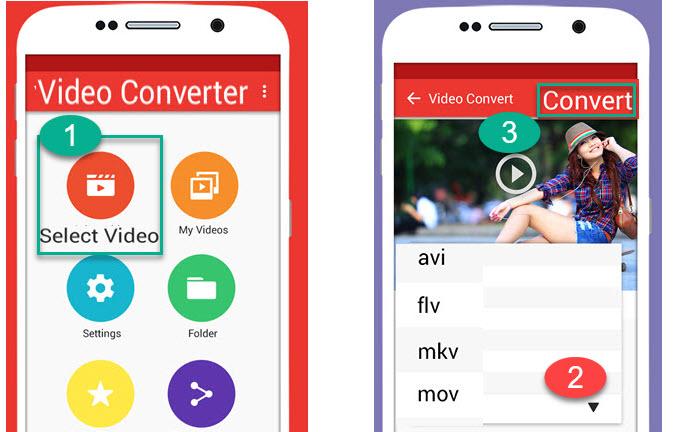
2. Any Video Converter For Android
Any Video Converter For Android fait partie du convertisseur vidéo pour android, il s’agit d’une application gratuite permettant de Convertir, Couper, Fusionner, Compresser, Filtrer, Ralenti, Rotation, Inverser les fichiers vidéos. Il prend en charge toutes les sources vidéo et divers types de fichiers, y compris MP4, AVI, MOV, MKV, MP3 et autres. Veuillez consulter les détails ci-dessous pour s’y faire.
- Lancez le programme après le téléchargement et l’installation.
- Appuyez sur « GO »puis sur « + »et choisissez la vidéo à convertir.
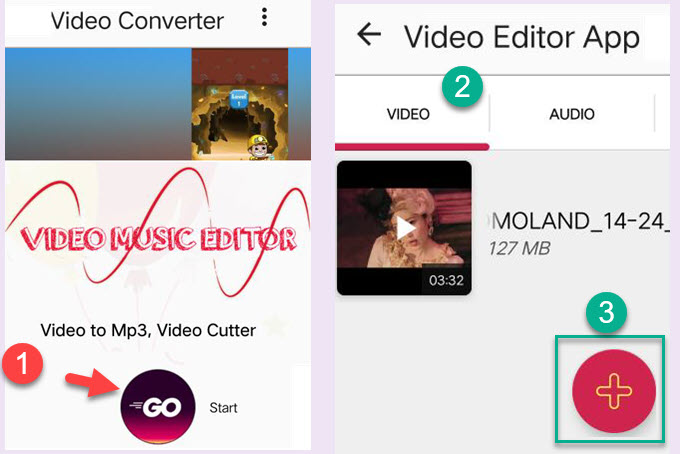
- Appuyez enfin sur « Convert » pour démmarer la conversion.
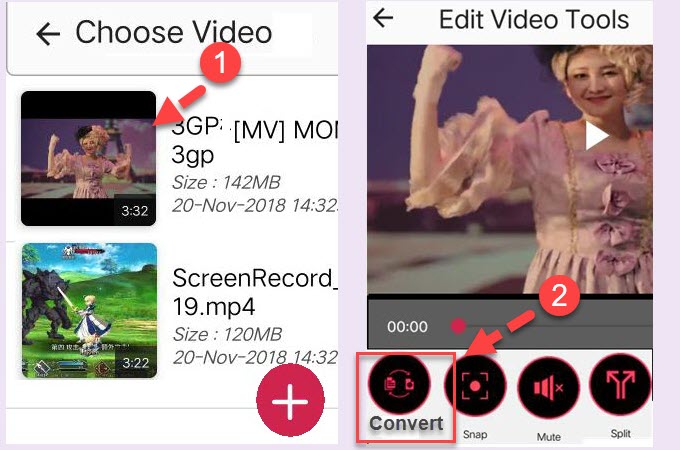
3.Total Video Converter
Total Video Converter est parmi le meilleur convertisseur vidéo pour Android. Avec le support de la bibliothèque ffmpeg en arrière-plan, ce programme peut également convertir presque tous les formats vidéo en vidéos MPEG4 et H264, y compris convertir votre vidéo en audio ou la vidéo en un autre format.
- Veuillez visiter le site du programme sur Goog Play.
- Téléchargez-le et installez sur votre appareil Android.
- Lancez le programme et en appuyant sur « VIDEO », vous pouvez choisir la vidéo que vous voulez convertir.
- Ajustez le format de sortie et appuyez sur l’icône en haut à droite pour démmarrer la conversion.
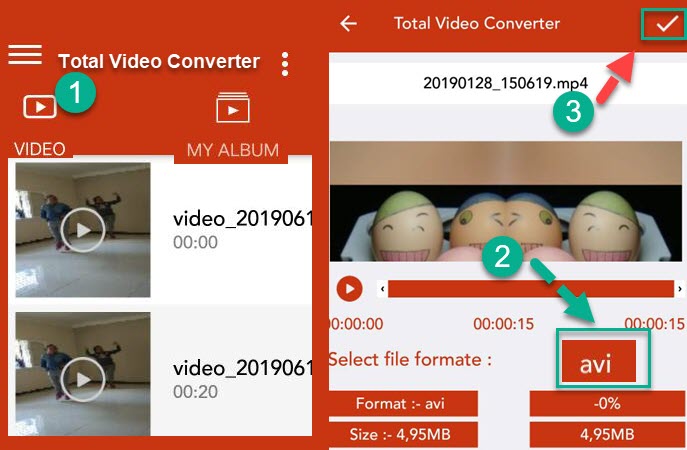
4.Video Converter MP4, 3GP Cutter Trimmer
Grâce à ce convertisseur vidéo pour android, vous pouvez convertir une vidéo en différents formats vidéo.La conversion prend en charge la compression pour transformer la vidéo en résolution vidéo différente. Qui fournit une vidéo de haute qualité dans une taille optimisée. Vous pouvez également convertir vos fichiers vidéo au format AAC, AC3, OGG avec conversion au format MP3.
- Tout d’abord, trouvez l’application sur Google Play.
- Téléchargez et insatllez sur votre appareil.
- Lancez le programme et appuyez sur « VIDEO CONVERTER ».
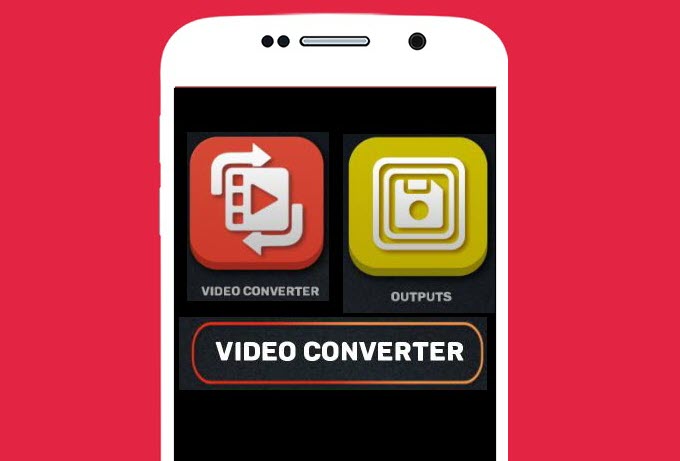
- Choisissez ensuite la vidéo à convertir.
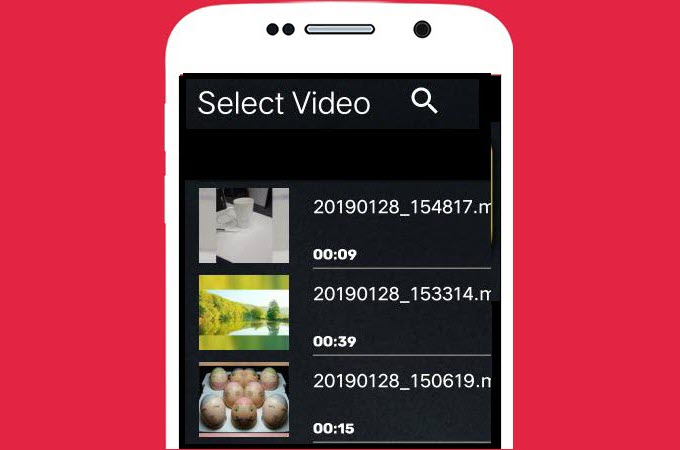
- Dès que l’ajustage du paramètre comme format de sortie, résolution est terminé, appuyez enfin sur « CONVERT ».
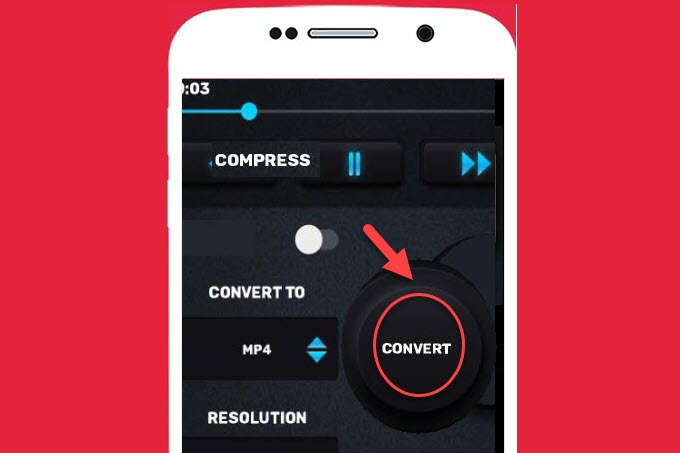
5.Video Converter Android
Vous pouvez utiliser l’application Video Converter Android si vous voulez convertir une vidéo vers un autre format en conservant la qualité originale et en réglant les paramètres vidéo selon vos désirs. Il peut égalemeent d’extraire le son des vidéos et réduire la taille d’un fichier vidéo. Ce programme de convertisseur vidéo pour Android peut reconnaître pratiquement tous les formats vidéo tels que WEBM, WMV, MPG, FLV, AVI, DIVX, MOV et plus encore. Son utilisation est très simple ; après l’installation, lancez le programme sur votre appareil. Choisir une vidéo, ajuster le format du fichier sortie et démmarrer la conversion.
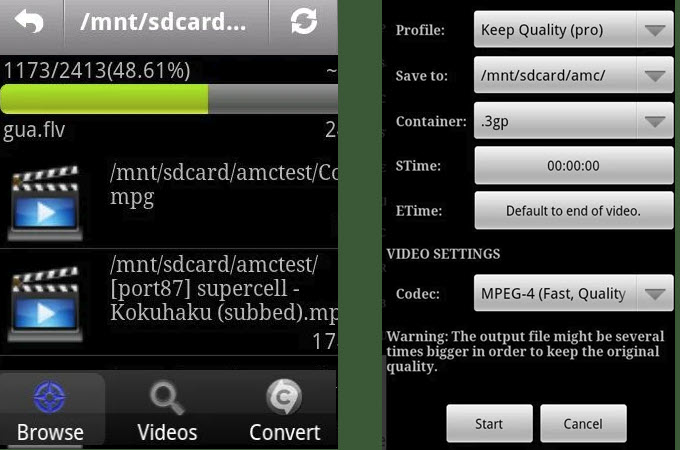
Mot de la fin
Si votre téléphone mobile ne supporte pas le format de la vidéo que vous voulez lire, vous pouvez toujours utiliser l’un de ces convertisseur de vidéo pour Android suggéré ci-dessus pour le rendre 100% compatible.

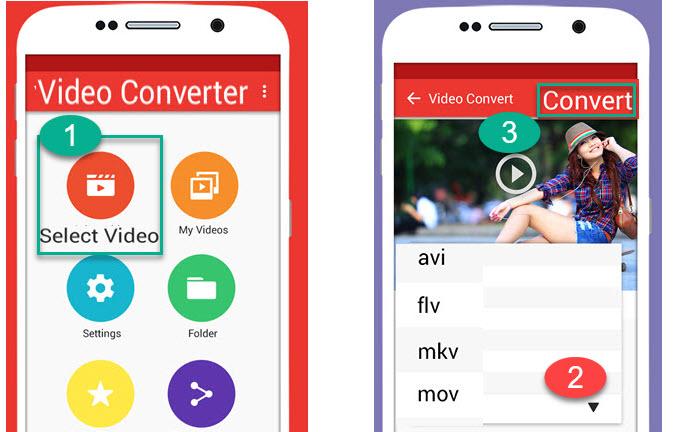
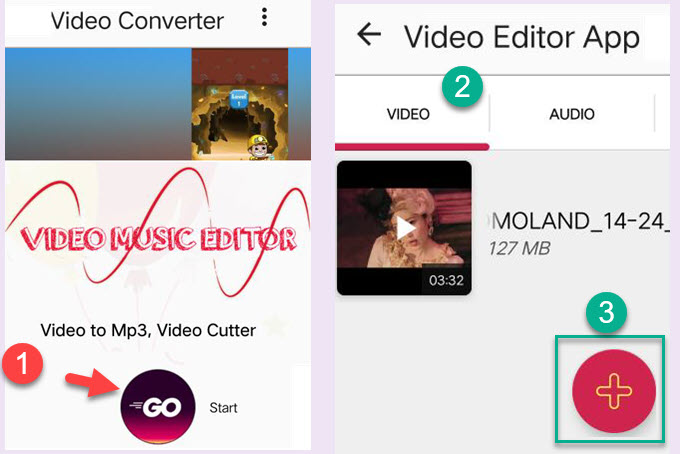
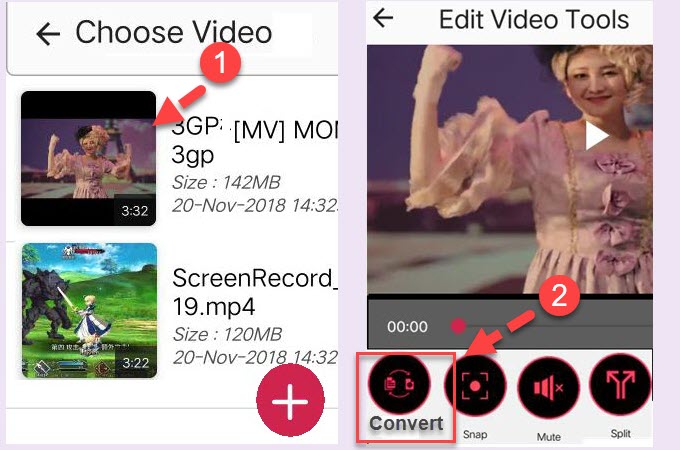
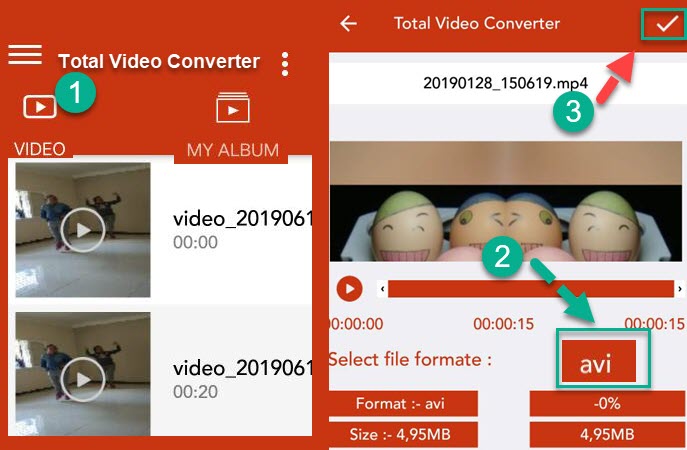
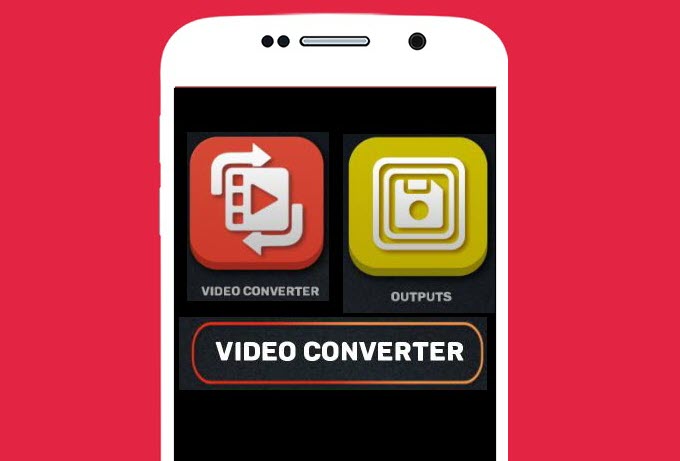
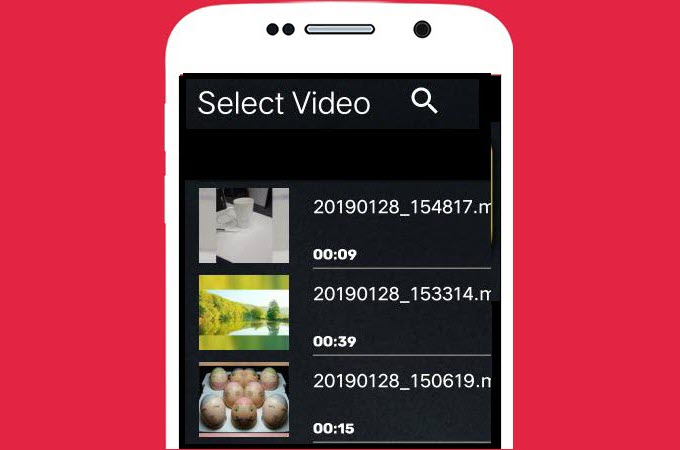
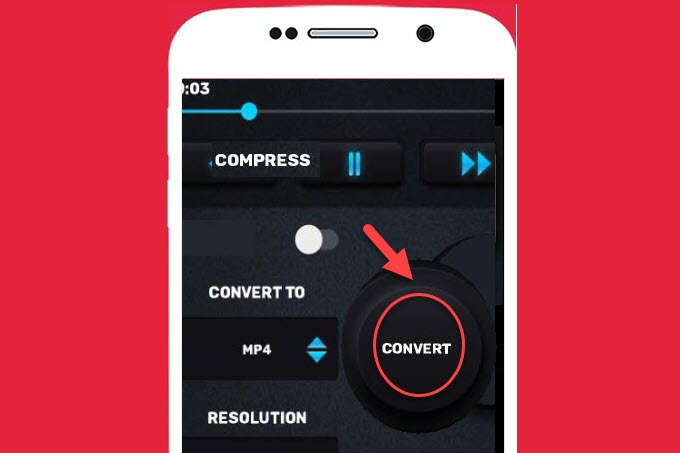

Laissez un commentaire